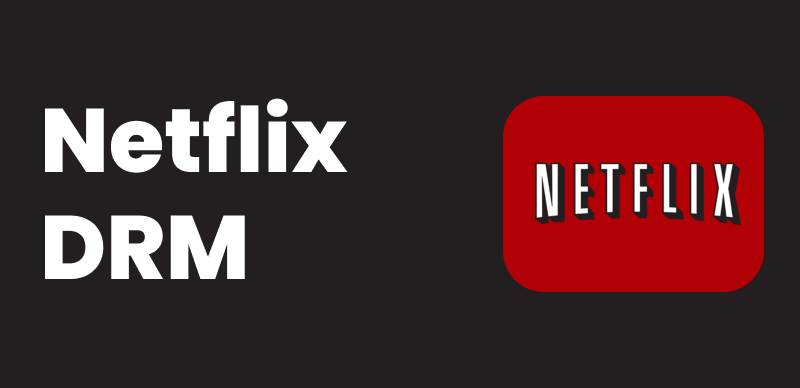Découvrez comment modifier la langue sur Netflix sur un ordinateur, un mobile ou encore un navigateur Internet. Nous vous donnons tous les détails pour adapter votre expérience de visionnage à vos préférences.
Vous lancez Netflix mais tout est affiché dans une langue étrangère ? Vous souhaitez regarder une série en version originale avec des sous-titres dans la langue que vous préférez ? Plusieurs circonstances peuvent changer la langue affichée sur Netflix sans votre autorisation.
Heureusement, il est possible de modifier la langue de l’interface et celle des sous-titres sur tous les appareils. Voyons ensemble comment changer la langue sur Netflix.
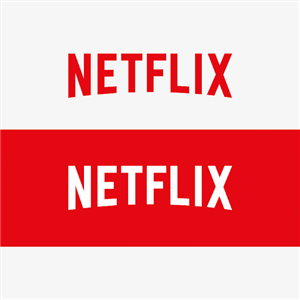
Netflix
Partie 1. Changer la langue de Netflix
Contrairement à ce que beaucoup d’utilisateurs pensent, il est très facile de changer la langue de l’interface de Netflix ainsi que celle de la lecture par défaut des vidéos. Voici les instructions, en fonction de l’appareil utilisé :
- Sur un ordinateur
Visitez le site Netflix.com et connectez-vous à votre compte. Cliquez sur votre profil puis sélectionnez Gérer les profils. Choisissez le profil désiré puis une langue dans le menu à choix multiple. Sauvegardez les changements. La langue se modifie instantanément.
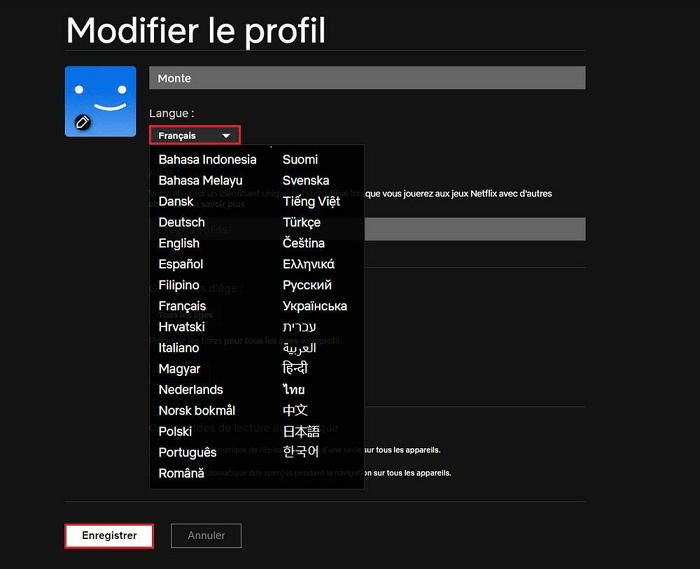
Changement de la langue de Netflix sur un ordinateur
- Sur téléphone portable ou tablette
Lancez l’application Netflix et cliquez sur votre icône de profil. Ensuite, sélectionnez Administrer les profils. Choisissez un profil puis la langue préférée en appuyant sur Langue. Confirmez et le tour est joué !
- Sur un navigateur Web
Accédez au site Netflix.com. Dans la rubrique Profil et contrôle parental, sélectionnez le profil en question. Appuyez sur Langue. Sélectionnez la langue désirée puis cliquez sur le bouton Enregistrer.
Article susceptible de vous intéresser : Où sont stockés les téléchargements Netflix sur iPhone/Android/Tablettes
Partie 2. Changer la langue des sous-titres de Netflix
Au cours du visionnage d’un film ou d’une série, il est possible de modifier la langue des sous-titres ou de l’audio à tout moment. Voici comment procéder :
- Sur un ordinateur
Démarrez une vidéo. Cliquez sur l’icône de dialogue située en bas à droite du lecteur. Puis, sélectionnez la langue de l’audio et/ou des sous-titres parmi les options proposées.
- Sur téléphone portable ou tablette
Au cours de la lecture, touchez l’écran. Appuyez sur l’icône de dialogue ou d’audio/sous-titres. Choisissez la langue désirée pour l’audio ou les sous-titres.
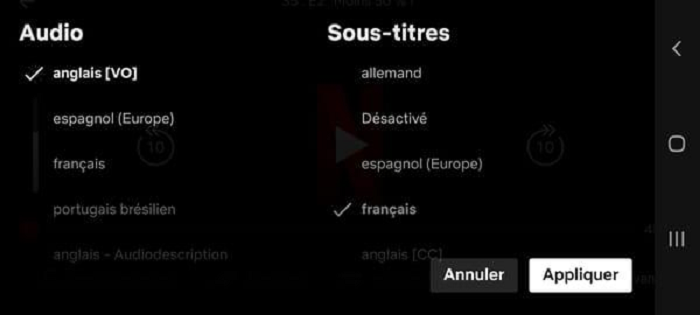
Changement de la langue des sous-titres
- Sur un navigateur Web
Les démarches sont comparables à celles effectuées sur un ordinateur : Appuyez sur l’icône de discussion située en bas de l’écran. Sélectionnez la langue de l’audio et des sous-titres que vous désirez.
Partie 3. Changer la langue de Netflix à volonté
La langue que vous cherchez ne figure pas sur la liste ? Laissez Netflix de côté et foncez vers Keeprix Netflix Downloader. Ce logiciel va remplacer l’application de la plateforme de streaming. En effet, il est capable de télécharger les vidéos de Netflix dans la langue de votre choix. Ce n’est pas son seul point fort.
Keeperix est capable de :
- Ajouter les sous-titres de votre choix avant le téléchargement des films et des séries.
- La récupération de vidéos Netflix en MKV ou MP4 lisibles sur tous les lecteurs multimédias.
- Pas de restrictions régionales ni publicités sur les vidéos téléchargées par le logiciel.
- Les fichiers obtenus n’ont aucune date d’expiration. Vous pouvez regarder des films ou des séries à tout moment sans connexion Internet.
Quel outil ce Keeprix Video Downloader. Il récupère la vidéo de votre choix en quelques clics et avec la langue que vous sélectionnez ! Vous ne devrez avoir aucun problème pour profiter de vos meilleurs titres Netflix. Mais ce n’est pas tout. Keeprix est aussi compatible avec d’autres plateformes de streaming. Qu’est-ce que vous attendez pour télécharger ce logiciel ?
Keeprix Video Downloader
Télécharger des vidéos en streaming depuis les plateformes les plus populaires sans restriction. Profiter d’un visionnage hors ligne fluide sur Windows et Mac.
voici les étapes :
- Démarrez Keeprix Video Downloader > Sur la plage d’accueil, cliquez sur Netflix ou collez le lien de la vidéo à télécharger.
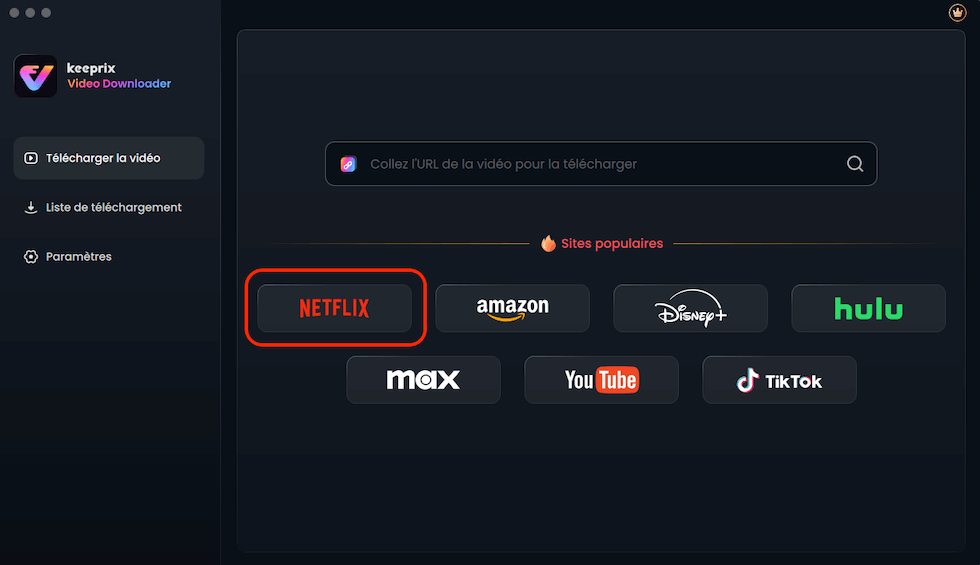
Choisir Netflix
- Saisissez votre email et mot de passe pour vous connecter à Netflix.
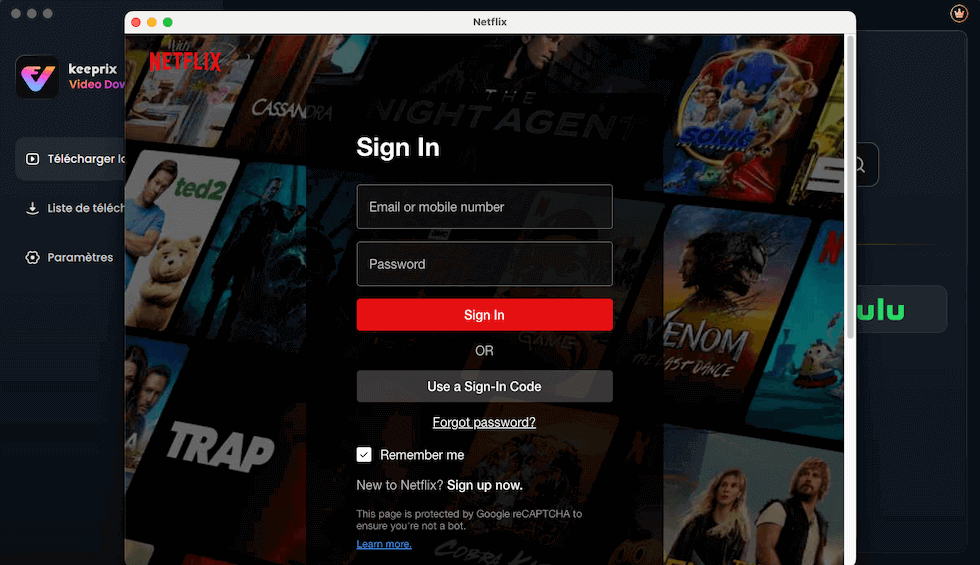
Se connecter au compte Netflix
- Sélectionnez la vidéo à télécharger et appuyez sur le bouton de lancement.
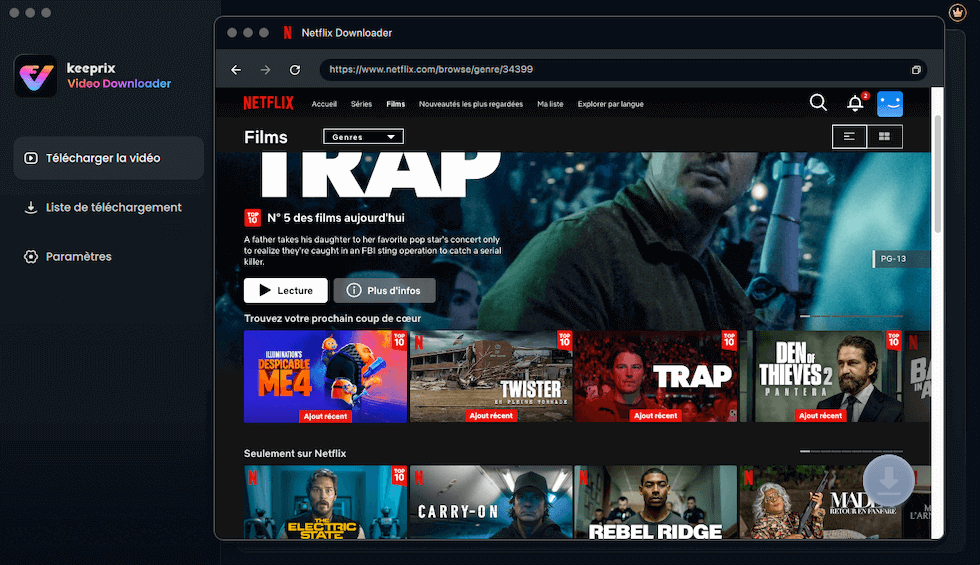
Choisir le film Netflix préféré
- Ajustez les réglages de la résolution, la langue et les sous-titres puis commencez le téléchargement.
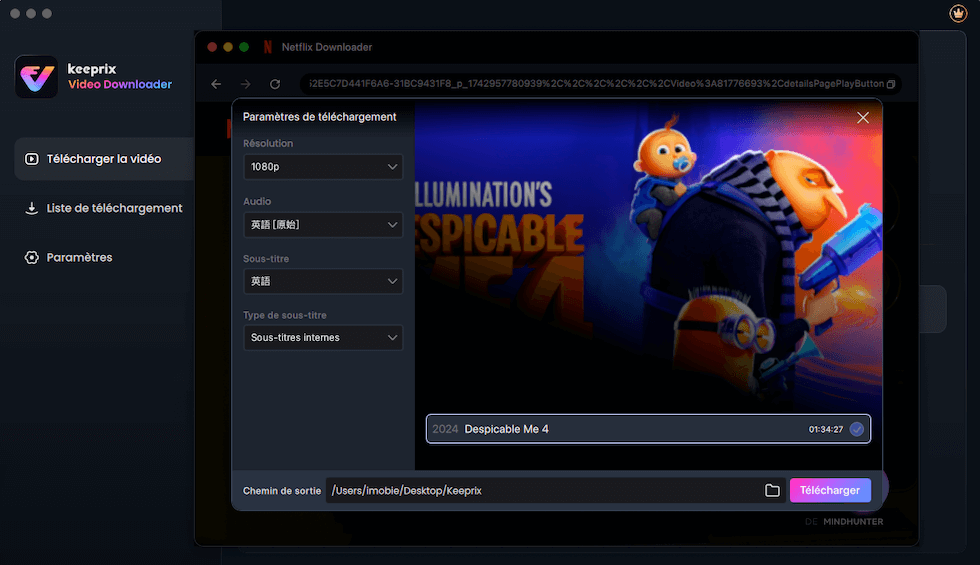
Définir les paramètres de téléchargement
Partie 4 : FAQ
Pourquoi l’appareil ne fonctionne pas dans votre langue ?
L’appareil que vous utilisez est peut-être trop ancien. Il se peut aussi que l’application Netflix n’est pas à jour.
Que faire si la langue de l’interface ne change pas après l’avoir modifié ?
Vous devez vous déconnecter de Netflix. Reconnectez-vous en mentionnant le login et le mot de passe. Le problème de changement de langue devrait partir.
Le changement de langue affectera-t-il les recommandations de contenu sur Netflix ?
Certainement ! Netflix vous propose des titres en se basant sur plusieurs critères dont la langue.
Partie 5 : Conclusion
Changer la langue sur Netflix n’est pas une tâche compliquée. Cependant, si vous rencontrez des problèmes pour l’appliquer, nous vous recommandons d’utiliser Keeprix Video Downloader. Avec cet outil, vous pourrez obtenir n’importe quel film ou série dans la langue de votre choix.

Keeprix Video Downloader
- Télécharger des vidéos en streaming sur Windows & Mac.
- Aucune restriction sur les vidéos téléchargées.
- Supporter le téléchargement depuis Netflix, Amazon Prime et plus encore.
- Jusqu’à 4K vidéos sans protection DRM.